Logique pros capacité à détecter les battements en identifiant les transitoires dans le matériel audio vous permet de créer des modèles de groove. Vous pouvez ensuite les utiliser pour prendre le sens d'une pièce d'audio et de s'adresser à elle pour une autre audio (ou MIDI) région.
Identifiez votre matériel source
Bien que prenant votre groove d'un préformé à deux ou quatre-bar boucle est possible, il est également probable que votre matériel source sera une piste complète. La première étape de ce processus alors, implique l'alignant sur les lignes bat et bar dans Logic Pro, et d'identifier une région de longueur raisonnable (deux barres,
Note: vous devrez retenir les régions pour tous audio que vous utilisez un matériel de base pour les modèles rainure (vous pouvez en avoir autant que vous voulez) dans le projet que vous avez l'intention de les utiliser jeu. Il ya deux façons d'aborder celle-ci:
La façon planifiée:
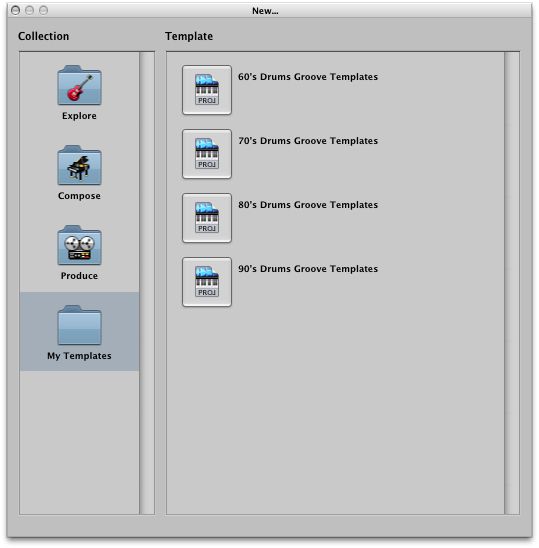
Démarrage d'un projet de modèle qui contiennent des collections de modèles Groove.
La façon imprévue: plus vraisemblablement, c'est de décider de créer et utiliser un modèle Groove fois qu'un projet a commencé. Dans ce cas, effectuer toutes les opérations sur l'audio qui est la source de la rainure soit à la fin de l'projectout de la voie de la principale matière, donc les tempos n'avez conflictor sur une piste Tempo alternatifs. Vous pouvez sélectionner ce en allant à la piste de tempo dans les pistes globales et en choisissant une piste tempo différent (il ya 9) tandis que vous créez le modèle de Groove, puis revenez à la piste tempo du projet une fois que vous êtes prêt à l'utiliser. Si vous avez plusieurs sources audio pour les modèles groove multiples, les conserver dans un dossier comme ci-dessus, et de maintenir une piste de tempo différent pour chacun.
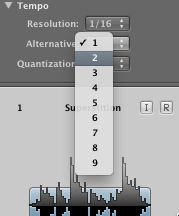
Choisir une piste Tempo alternatifs.
Étape 1 - Diviser la section Obligatoire
Diviser l'audio au début et la fin de la section de deux barres en utilisant l'outil ciseaux. Sinon, vous pouvez utiliser l'outil de sélection et sélectionnez la section à deux barres utilisant la touche Maj en plus les touches fléchées droite et à gauche, puis cliquez sur la sélection pour créer une région.
Faites glisser cette région afin qu'elle démarre sur une ligne de barre (sélectionnez Accrocher à la valeur absolue dans le composant logiciel enfichable dans le menu déroulant premier à rendre cela plus facile.)
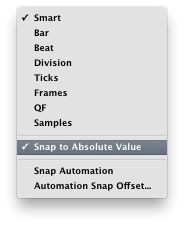
Le menu Snap.
Etape 2 - Trouver le tempo
Créer une zone de cycle de deux barres dans la barre des à partir de la ligne de la même barre que la région sélectionnée.
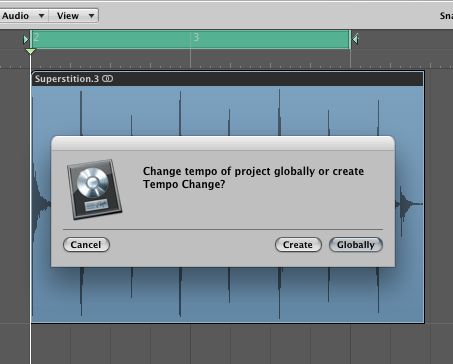
Trouver le tempo d'une boucle de deux mesures (à noter la zone du cycle 2-bar.)
Étape 3 - Détecter Transitoires
Choisissez Configurer les pistes globales (clic-droit ou contrôle-clic sur les pistes globales au sommet de la liste des pistes) et cochez Tempo et cartographie Beat.
Cliquez sur les boutons plus ou moins dans la tête de la piste Battre cartographie afin que toutes les nuances rythmiques de la région audio sélectionnés ont un marqueur transitoire dans la piste Table de pulsations.
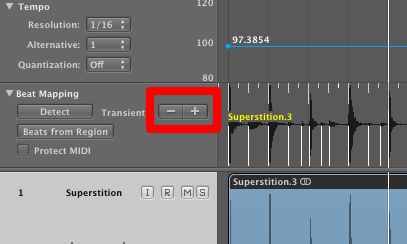
Cliquez sur les boutons plus et moins pour s'assurer que toutes les subdivisions de la rainure sont détectés.
Étape 4 - Création d'une piste d'instruments Sampler
Pourquoi faire cela, demandez-vous? Dans les versions précédentes de Logic Pro, nous discuterons de la fonction MIDI Audio Modèle Groove dans l'Éditeur des échantillons, mais la version 9 offre une méthode plus simple pour créer une région MIDI qui a des notes MIDI à des points déterminés par les marqueurs transitoires.
Comment? Choisissez Convertir régions Piste nouveau sampler de la Disposer Domaines menu local Audio (Control-E si vous avez les commandes américaines clés préréglage sélectionné.)
Dans les régions à la fenêtre Convertir Sampler de dialogue Nouvelle piste, cliquez sur le bouton radio transitoire Marqueurs et puis cliquez sur OK.
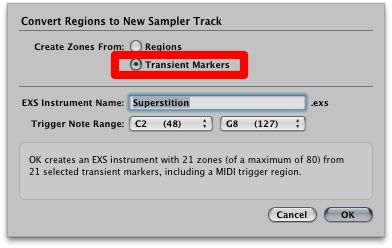
Choisissez Marqueurs Transient.
Étape 5 - Capture du modèle Groove
Avec la nouvelle région MIDI créés et sélectionnés aller à la quantification du menu déroulant dans la région de la section Paramètres de l'Inspecteur.
Le nom du modèle de groove sera le même que la région choisie, qui devrait également être la même que la région audio d'origine.
Cliquez ici pour sélectionner Créer un modèle de Groove.
Étape 6 - Utilisation du modèle Groove
Application du modèle à l'entrée MIDI est aussi simple que de sélectionner la région MIDI, puis en choisissant le modèle sillon de la liste déroulante dans la région de quantification des paramètres de la zone. En appliquant le modèle à une région audio nécessite que vous effectuez l'une des deux choses:
- Divide the audio region into individual regions by transient
- Use Flex mode
Option 1 ressemble le plus clairement ce qui se passe lorsque vous utilisez Beat Detective dans ProTools pour effectuer cette opération, nous allons donc utiliser cette méthode. Option 2, feront l'objet d'un prochain article.
L'audio cible devrait être aligné avec Barres Logiques et Beats grille aussi loin que possible. En fonction de vos méthodes de travail soit vous serez traitant des sections plus courtes, dont le début est aligné avec la ligne de barres (peut-être en créant une carte de tempo), ou un rendement à long à un rythme constant, pour la batterie par exemple enregistrée à un clic piste. Il est certainement plus facile d'effectuer certaines des étapes suivantes si vous avez affaire à des sections plus petites. Encore deux ou quatre barres sont idéales.
Détecter les transitoires du matériau cible comme avant (à noter que les boucles Apple Loops auront déjà leur transitoires détectées, ces apparaîtra dans la piste Table de pulsations.)
Diviser l'audio cible à des transitoires. Ceci est une option disponible uniquement dans les touches, vous aurez donc besoin d'assigner un raccourci clavier pour le si vous n'avez pas déjà fait.
Région audio cible divisés au transitoires (montré dans la piste Table de pulsations).
Ensuite, ouvrez la liste des événements: vous verrez les différentes régions sélectionnées là.
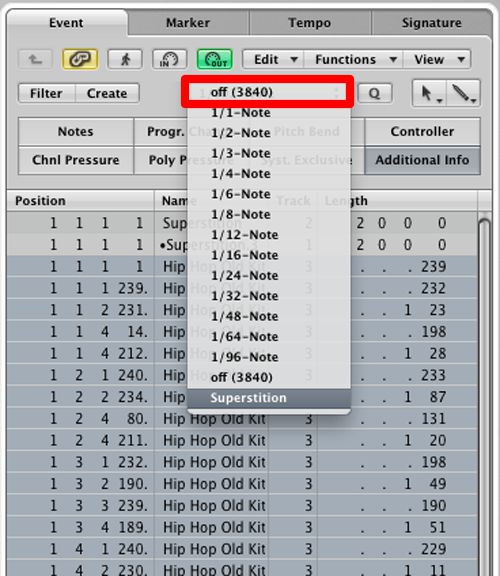
En appliquant le modèle de Groove dans la liste des événements.
Étape 7 - Combler les lacunes
Dans le menu local, et avec les régions encore sélectionné, choisissez
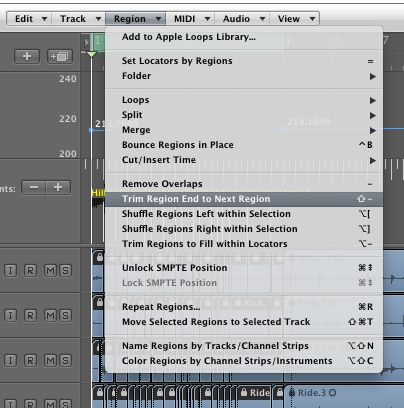
Découper la région se termine à la région suivante.
Ecoute toute audio indésirables révélé par cette opération.
Si vous désirez ajouter des fondus enchaînés à chaque limite de la région, puis, avec les régions étant toujours sélectionné, allez à la case Région paramètres dans l'Inspecteur, changer le type de Fade Out à partir de Crossfade, puis déplacez le curseur de votre légèrement vers la droite et cliquez-glissez la valeur vers le haut pour quelque chose comme 30.
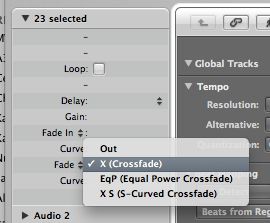
Choisir X-fade dans les paramètres de la région.
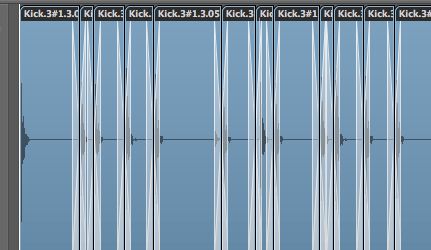
Crossfades ajoutée à toutes les limites de la région.
En savoir plus sur Logic Pro avec ces tutoriels .


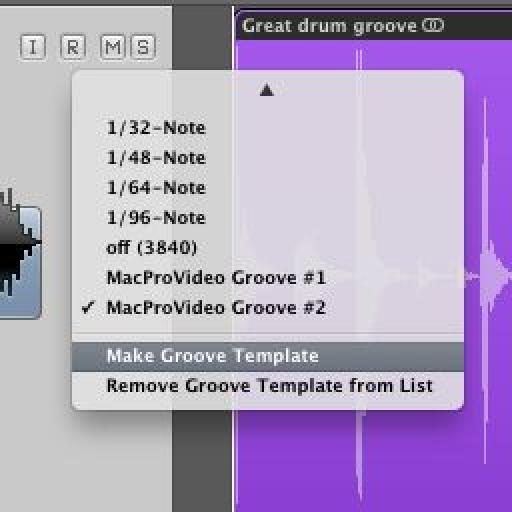
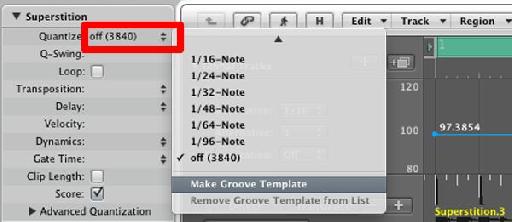
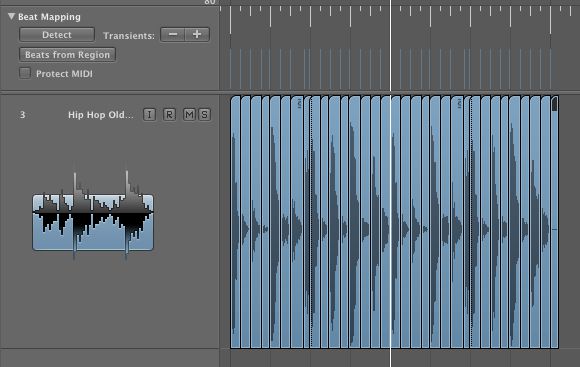
 © 2024 Ask.Audio
A NonLinear Educating Company
© 2024 Ask.Audio
A NonLinear Educating Company
Discussion
Want to join the discussion?
Create an account or login to get started!